A Câmara dispõe de vários modos de fotografia e vídeo, que permitem tirar fotografias, fotografias em formato quadrado, fazer panorâmicas (iPhone 4s ou posterior), vídeos e vídeos em câmara lenta (iPhone 5s).
Escolher um modo: arraste o ecrã para a esquerda ou direita para escolher Ralenti, Vídeo, Foto, Quadrado ou Pano.
Tirar uma fotografia: escolha Fotografia e, em seguida, toque no botão do obturador ou prima o botão de volume.
Em formato quadrado: escolha Quadrado.
Tirar várias fotografias seguidas: (iPhone 5s) toque e mantenha o dedo no botão do obturador para tirar fotografias em modo burst (disparo contínuo). O contador mostra o número de fotografias tiradas, até levantar o dedo. Para ver as fotografias sugeridas e seleccionar as que pretende manter, toque na miniatura e depois toque em “Favoritos”. O(s) ponto(s) cinzento(s) assinalam as fotografias sugeridas. Para copiar uma fotografia do burst como fotografia individual no rolo da câmara, toque no círculo no canto inferior direito. Para apagar o burst de fotografias, toque-lhe e, em seguida, toque em
 .
.
Aplicar um filtro: (iPhone 4s ou posterior) toque em
 para aplicar diversos efeitos de cor, como preto e branco. Para desactivar um filtro, toque em
para aplicar diversos efeitos de cor, como preto e branco. Para desactivar um filtro, toque em  e, em seguida, toque em Nenhum. Também pode editar um filtro noutra altura, quando editar a fotografia. Consulte Editar fotografias e encurtar vídeos.
e, em seguida, toque em Nenhum. Também pode editar um filtro noutra altura, quando editar a fotografia. Consulte Editar fotografias e encurtar vídeos.
No local onde está definida a exposição, aparece brevemente um rectângulo. Quando se fotografa pessoas, a detecção de rostos (iPhone 4s ou posterior) distribui a exposição por até 10 rostos. É apresentado um rectângulo por cada rosto detectado.
A exposição é automática, mas pode também ser definida manualmente para a fotografia a tirar a seguir bastando tocar num objecto ou área no ecrã. Com uma câmara iSight, tocar no ecrã permite definir o foco, além da exposição. A detecção de rostos é temporariamente desactivada. Para bloquear a exposição e o foco até que toque novamente no ecrã, toque e mantenha a pressão até o rectângulo pulsar.

Tirar uma fotografia panorâmica: (câmara iSight do iPhone 4s ou posterior) escolha Pano, toque no botão do obturador e, em seguida, mova lentamente na direcção da seta. Para mover no sentido contrário, primeiro toque na seta. Para mover na vertical, comece por rodar o iPhone para a orientação horizontal. Também pode inverter a direcção quando move na vertical.
-
Gravar um vídeo: escolha vídeo e, em seguida, toque no botão do obturador para iniciar ou parar a gravação.
Tirar uma fotografia durante uma gravação: (iPhone 5 ou posterior) toque no botão do obturador no canto inferior esquerdo.
Em câmara lenta: (iPhone 5s) escolha Ralenti para filmar um vídeo com uma alta velocidade de fotogramas. Pode definir a secção que deve ser reproduzida em câmara lenta quando editar o vídeo.
Definir a secção de câmara lenta de um vídeo: toque na miniatura e, em seguida, use as barras verticais que aparecem por baixo do visualizador de fotogramas para definir a secção que pretende ver reproduzida em câmara lenta.
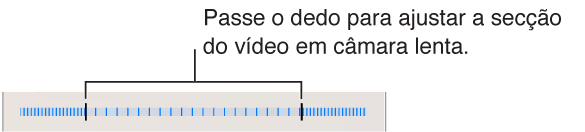
Ampliar ou reduzir: (câmara iSight) afaste ou junte os dedos sobre a imagem no ecrã. No iPhone 5 ou posterior, a ampliação funciona no modo de vídeo e no modo de fotografia.
Se o serviço de localização estiver activo, são adicionados dados de localização às fotografias e aos vídeos, podendo esses dados ser usados por aplicações e sites de partilha de fotografias. Consulte Privacidade.
Quer capturar o que está a ver no ecrã? Prima e solte os botões de bloqueio e principal, em simultâneo. A captura do ecrã é adicionada ao rolo da câmara.
É possível editar fotografias e encurtar vídeos directamente no iPhone. Consulte Editar fotografias e encurtar vídeos.